How To Write Xcode Plugin
Apple官方并没有如何去写Xcode插件的文章。网上搜这个关键词也没找到特别有用的内容。接触到这块是由于Xcode的console把所有log都输出在里面。项目越来越大,每个人都输出自己所需的log,但大家的log混淆在一起,通过log debug实在是个体力活。后来尝试搜索Xcode console color找到了XcodeColors 这个plugin,依葫芦画瓢写出了第一个版本的日志分级显示工具。当时采用的方式是将log输出到一个webview,用html展示log,纯javascript的事情了。后来发现这个效率太低,上万条log后,html页面速度成了瓶颈,很难用。
在后来,log太多依然让人头痛,我用重新看了一下XcodeColors的源码,从中受到启发,写了第二版的日志分级插件XLog。这里将从无到有的过程分享下。本文思路来源于XcodeColors,但是否仅有这一种方式来写plugin,需要进一步学习。
言归正传,本文基于最新的Xcode4.3.2完成。
#一、创建工程
打开Xcode新建一个工程:Mac OS X / Framework & Library / Bundle
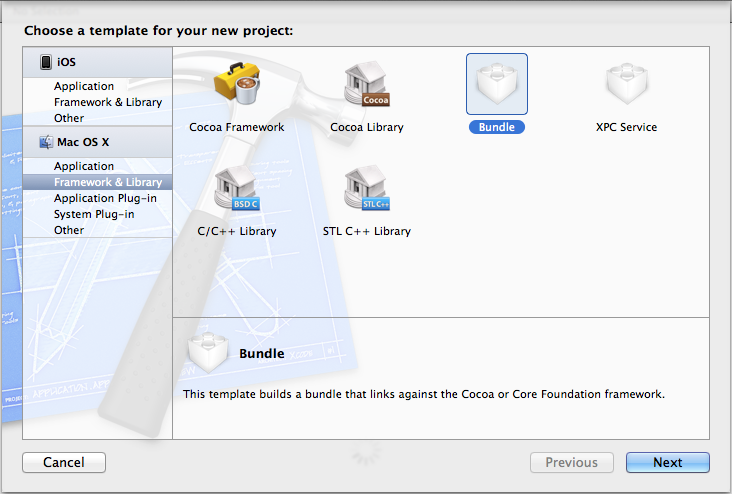
Next,填上你的Product Name, Framework选择Cocoa。当然要用到framework可以后面自行添加,XLog比较简单,仅需Cocoa的framework而已。
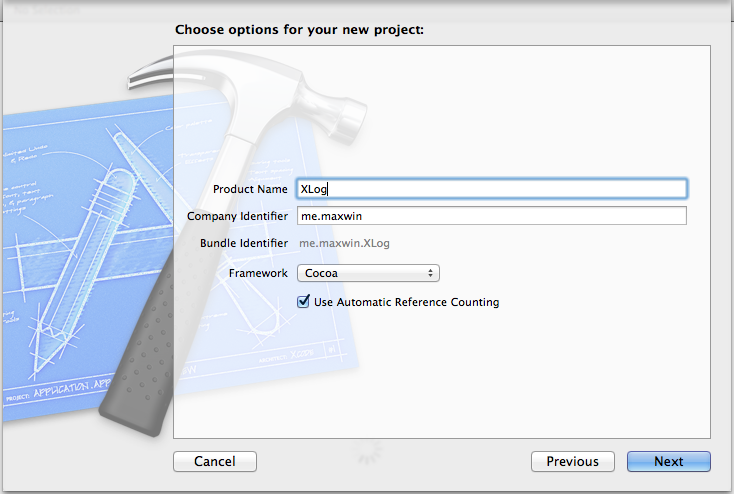
Next完成,工程创建完成。 #二、创建plugin入口函数 创建一个OC的Class (Commad+N -> Mac OS X / Cocoa / Objective-C Class)名字自定义,本文命名为XLog。生成XLog.h XLog.m两个文件。
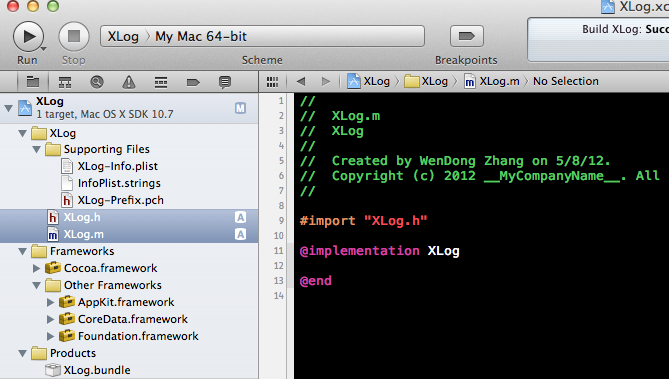
为XLog类添加两个Class method:
XLog.h
@interface XLog : NSObject
// entry for plugin
+ (void)load;
+ (void)pluginDidLoad:(NSBundle *)bundle;
@end XLog.mm
@implementation XLog
+ (void)load
{
NSLog(@"%s", __PRETTY_FUNCTION__);
}
+ (void)pluginDidLoad:(NSBundle *)bundle
{
NSLog(@"%s, %@", __PRETTY_FUNCTION__, bundle);
} 仅打印一些log,检测是否加载plugin即可。这时候class和method都创建好了,但是Xcode怎么知道去加载这个class?请继续
#三、修改Info.plist
在工程Supports Files里有个XLog-Info.plist文件。打开编辑之。
- 修改Principal class的值为一个class名。本例为XLog。这样Xcode就知道该plugin的入口了。
- 添加Boolean型参数XC4Compatible: YES
- 添加Boolean型参数XCGCReady: YES
- 添加Boolean型参数XCPluginHasUI: NO
最终效果如下图:
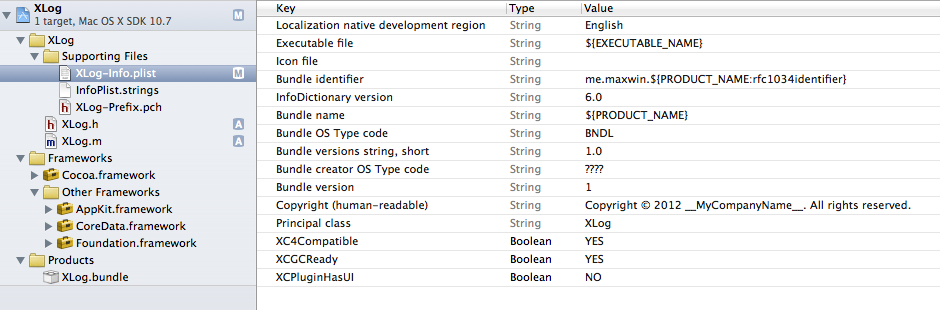
#四、配置target Build Phases,安装插件 选择工程文件 -> 选中TARGETS中的XLog -> 选择Build Phases 点击右下角的Add Build Phase -> Add Run Script 如下图:
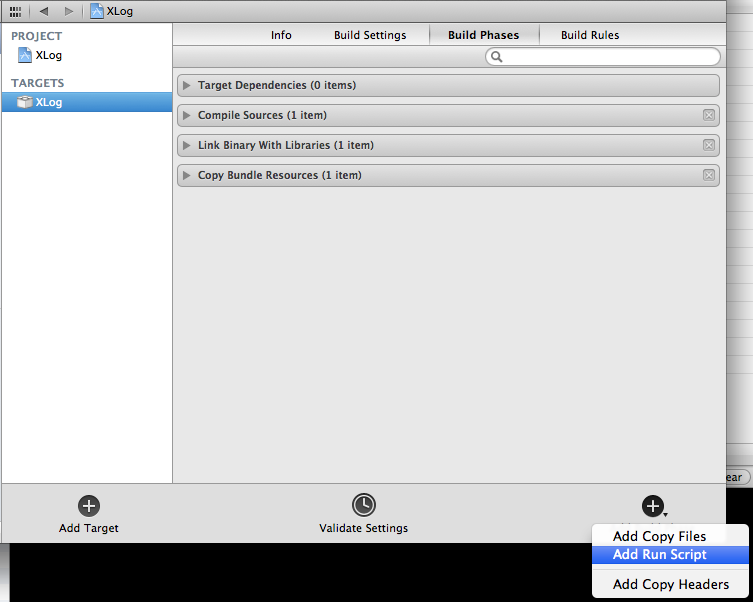
添加完成后,展开Run Script栏,输入以下脚本:
rm -rf ~/Library/Application\\ Support/Developer/Shared/Xcode/Plug-ins/XLog.xcplugin
nmkdir -p ~/Library/Application\\ Support/Developer/Shared/Xcode/Plug-ins
cp -r build/Debug/XLog.bundle ~/Library/Application\\ Support/Developer/Shared/Xcode/Plug-ins/XLog.xcplugin 每次build的时候都会删除老的plugin,安装最新的进去。
经过上面4个步骤,我们已经创建了工程、指定入口、指定安装选项。这时候build一下就已经将XLog.plugin安装到了Xcode的插件目录。可以到步骤4里指定的安装目录查看。
但这时候装进去了如何调试plugin,NSLog的东西到哪去了?
#五、配置工程Scheme 点击左上角的工程XLog,选择Edit Scheme…
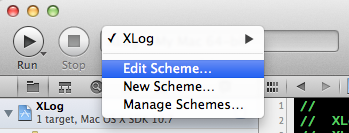
在Run tab中,点击Executable下拉选择Other…,去选择Xcode (默认路径/Applications/Xcode.app)
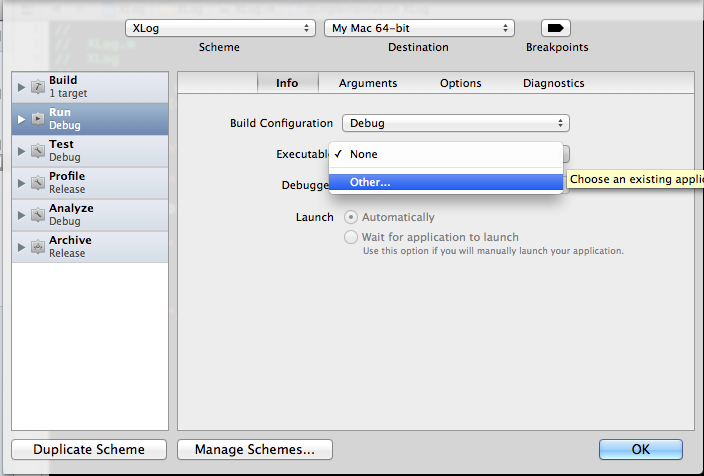
最终如下图:
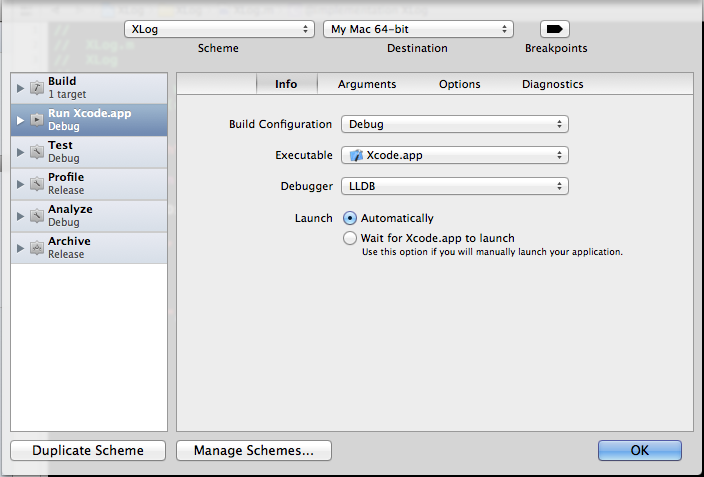
现在编译运行一下,能看到系统又启动了一个Xcode,这个Xcode就是给我们debug用的。
但是,可能会在控制台看到以下错误:
Error loading .../Plug-ins/XLog.xcplugin/Contents/MacOS/XLog: dlopen(.../Plug-ins/XLog.xcplugin/Contents/MacOS/XLog, 265): no suitable image found. Did find:.../Plug-ins/XLog.xcplugin/Contents/MacOS/XLog: GC capability mismatch
如果有以上错误信息,请按照下一步进行修改:
#六、修改编译选项
打开工程文件 -> 选择PROJECT/XLog -> Build Settings
选择”All”显示所有选项,到Apple LLVM compiler 3.1 - Language栏下,将Objective-C Automatic Reference Counting设置为NO (或者选中后按delete),选择Objective-C Garbage Collection为Supported [-fobjc-gc]
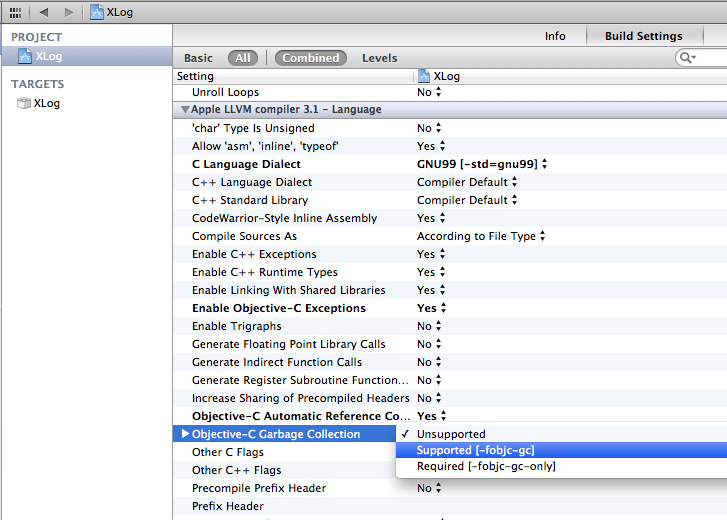
重新运行一次,控制台中会看到我们的两个入口函数被执行了一遍。
至此,一个Xcode plugin工程就创建并可以运行了,入口也有了,后面就是如何来实现自己想要的功能。
XcodeColors里提供的思路是用<objc/runtime.h>库,将一些类默认的行为替换自己的,至于其他方案,还需要大家提供思路。